Windows Hậu vệ đi kèm với Windows. Nếu bạn không có phần mềm bảo mật cụ thể mà bạn thích, chúng tôi khuyên bạn nên kích hoạt nó. Nếu bạn gặp khó khăn khi kích hoạt hoặc bắt đầu Windows Bảo vệ ở đây là các sửa chữa nhanh: bật bảo vệ thời gian thực và thay đổi ngày và giờ trên máy tính của bạn. Hướng dẫn tương tự có thể được tìm thấy trong Windows Phần quốc phòng của trang web của chúng tôi. Bực mình vì những vấn đề khác với Windows? Đọc qua đáng kinh ngạc Windows 10 sai lầm Hub để khắc phục sự cố với các hướng dẫn từng bước hoàn chỉnh.

Chúng tôi thường nghe mọi người phàn nàn rằng họ không thể bật Windows Hậu vệ tôi Windows 10, vì vậy hôm nay chúng tôi quyết định chia sẻ một số mẹo về cách giải quyết vấn đề.
Có một số tình huống có thể xảy ra cho vấn đề này và chúng tôi đề cập đến hầu hết chúng trong bài viết này.
Windows Hậu vệ không bắt đầu
Dưới đây là một số ví dụ về cách vấn đề này có thể tự biểu hiện:
Không thể bật Windows hậu vệ Windows Chính sách nhóm 10 – Nếu bạn gặp lỗi này, hãy xem bài viết của chúng tôi về Trình chỉnh sửa chính sách nhóm và Windows Defensor. Không thể tắt được Windows hậu vệ Windows 10 – Nếu bạn muốn chuyển sang một chương trình chống vi-rút khác, sự cố này có thể khiến chương trình bị tắt Windows Defensor. Windows Bảo vệ hậu vệ thời gian thực được xử lý bởi một chương trình av khác – Windows Defender và một chương trình chống vi-rút khác không đồng ý (xem bên dưới).
Phải làm gì về nó Windows Hậu vệ không làm việc với Windows 10
- Bật bảo vệ thời gian thực Thay đổi ngày giờ Windows Thay đổi máy chủ proxy Tắt tính năng chống vi-rút của bên thứ ba Chạy SFC Quét chạy DISM Đặt lại dịch vụ trung tâm bảo mật
dung dịch 1 – Kích hoạt bảo vệ thời gian thực
Windows Defender được thiết kế để tắt nếu phát hiện bất kỳ phần mềm chống vi-rút của bên thứ ba nào khác. Windows Nó được thiết kế để phát hiện phần mềm chống vi-rút được cài đặt và một số vấn đề có thể xảy ra nếu bạn cài đặt hai hoặc nhiều phần mềm chống vi-rút.
Những vấn đề này bao gồm xung đột giữa các phần mềm chống vi-rút có thể biểu hiện như đóng băng thường xuyên, chặn ứng dụng, v.v.
Vì đây là một vấn đề phổ biến để tránh xung đột, Windows Hậu vệ vừa khép lại. Windows nó phát hiện bất kỳ chương trình bảo mật nào khác. Nếu phần mềm bảo mật này có tường lửa, Windows Tường lửa cũng tự đóng.
Điều này có nghĩa là nếu bạn muốn Windows Bảo vệ để làm việc, bạn phải chọn giữa nó và phần mềm chống vi-rút của bên thứ ba.
Thông thường, người dùng không biết phần mềm bảo mật có được cài đặt hay không bởi vì khi họ mua máy tính xách tay mới, trong hầu hết các trường hợp, nó đi kèm với phiên bản dùng thử của phần mềm chống vi-rút như Norton, McAfee, v.v.
Khi bạn cài đặt các chương trình như Flash hoặc Java, bạn có thể được nhắc gỡ cài đặt trình quét bảo mật miễn phí, điều này có thể gây ra một số vấn đề.
Do đó, tốt nhất là tìm kiếm máy tính của bạn nếu bạn không chắc phần mềm bảo mật đã được cài đặt hay chưa. Khi bạn gỡ bỏ nó, bạn có thể cần phải bật thủ công bằng cách làm theo các bước sau:
nhấn Windows phím + Q Phím trên bàn phím để hiển thị tìm kiếm quyến rũ. kiểu Windows hậu vệ trong hộp tìm kiếm, rồi nhấn Enter. Đi đến cấu hình và kiểm tra Cho phép bảo vệ thời gian thực. 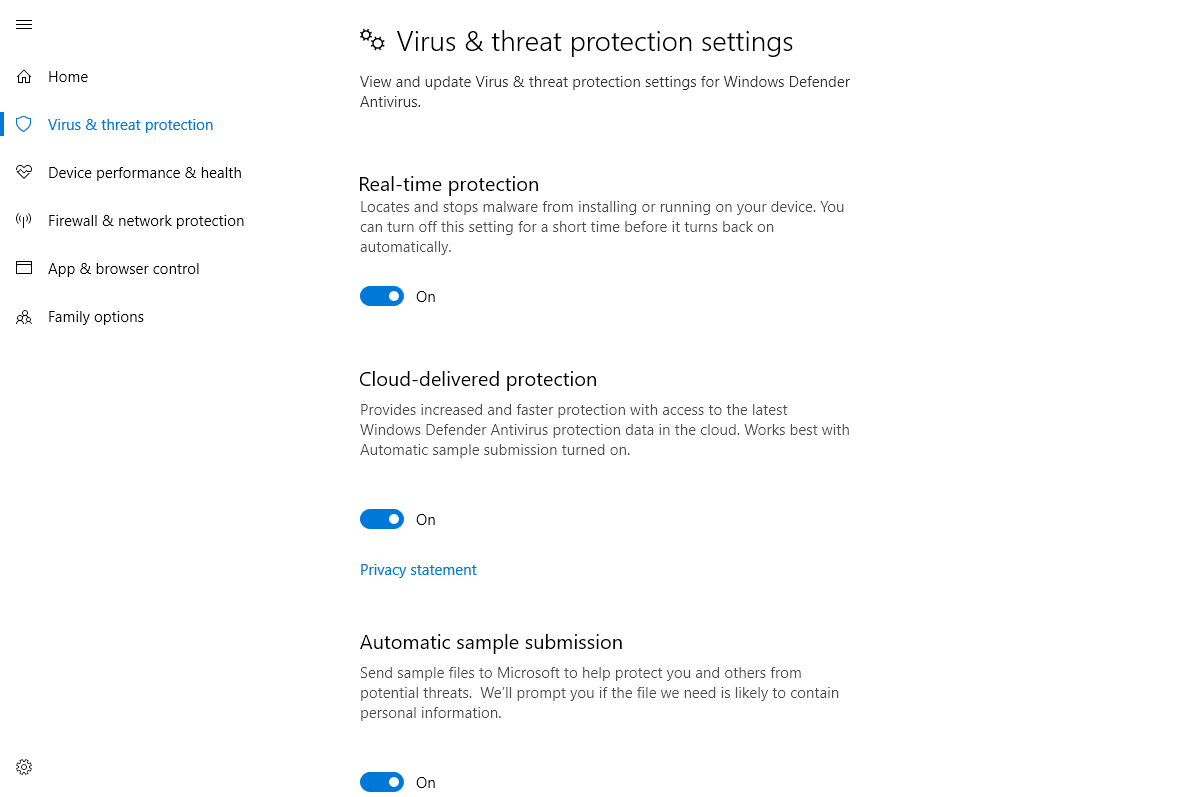
Thiếu hộp tìm kiếm của bạn? Nhận lại nó trong một vài bước dễ dàng!
dung dịch 2 – Thay đổi ngày giờ
Một lý do khác cho Windows Hậu vệ không hoạt động đúng là sai ngày giờ Windows 10. Để khắc phục điều này, hãy kiểm tra thời gian và ngày của bạn và đặt nó thành giá trị chính xác trước khi thử thay đổi Windows Hậu vệ một lần nữa.
Chúng tôi biết nó nghe có vẻ lạ, nhưng hầu hết Windows chức năng của sistema phụ thuộc vào thời gian và ngày, do đó một ngày hoặc thời gian không chính xác có thể gây ra hành vi bất thường từ phía bạn Windows OS.
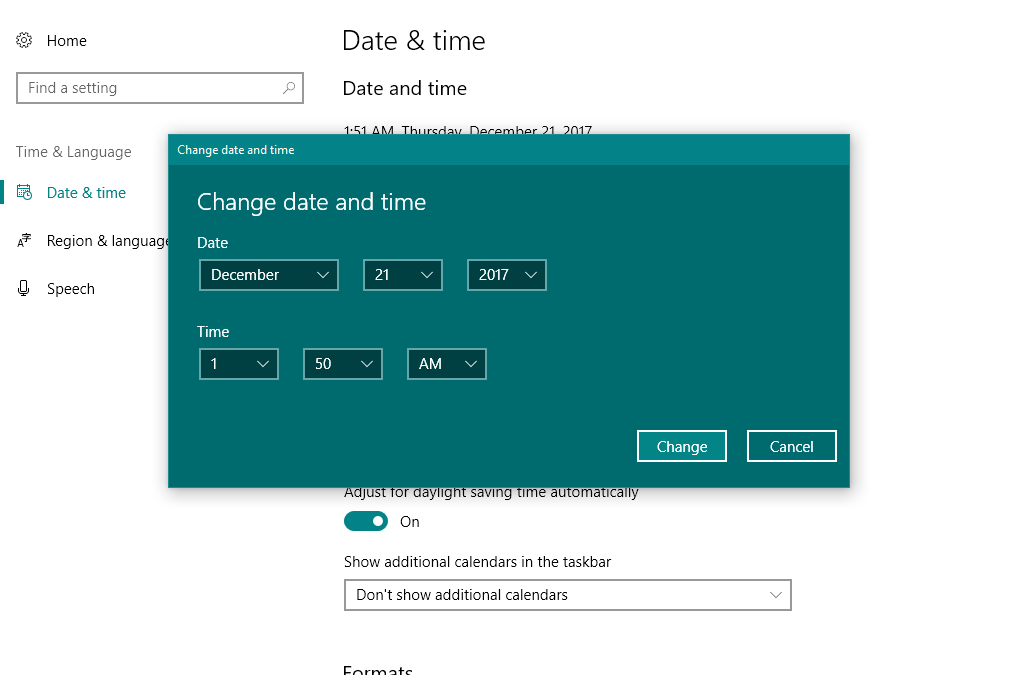
dung dịch 3 – Cập nhật Windows
Hãy chắc chắn để giữ của bạn Windows cập nhật với Windows Cập nhật, vì nó có thể gây ra vấn đề với Windows Defensor. Hãy chắc chắn để cập nhật nó thường xuyên cho phần mềm bảo mật.
đi đầu tiên sau đó cấu hình > Cập nhật và bảo mật > Windows cập nhật , sau đó chọn Kiểm tra cập nhật.
Chúng tôi khuyên bạn nên chơi hoàn toàn Windows Cập nhật và sau đó mở Windows Bảo vệ và chạy một bản cập nhật từ đó là tốt.
Nếu bạn không thể mở ứng dụng Cài đặt, hãy kiểm tra bài viết này để giải quyết vấn đề.
Bạn đang gặp sự cố khi cập nhật Windows? Kiểm tra hướng dẫn này để giúp bạn giải quyết chúng trong thời gian không.
dung dịch 4 – Thay đổi máy chủ proxy
Đây là ba tình huống phổ biến nhất có thể gây ra vấn đề Windows Bảo vệ, nhưng có những kịch bản không phổ biến khác cũng có thể gây ra vấn đề.
Ví dụ: cài đặt vùng không chính xác trong Internet Explorer có thể gây ra sự cố, nhưng bạn có thể dễ dàng khắc phục chúng bằng cách đặt lại Internet Explorer về cài đặt gốc.
Lưu ý rằng nếu bạn sử dụng máy chủ proxy, Windows Hậu vệ sẽ không thể cập nhật. Nếu vậy, bạn sẽ cần thực hiện một số điều chỉnh nhỏ cho máy chủ proxy của mình.
áp lực Windows phím + X trên bàn phím và chọn Biểu tượng của sistema (Quản trị viên) ghi NETSH WINHTTP SET PROXY 1.1.1.1: 8080 hoặc NETSH WINHTTP THIẾT LẬP PROXY MYPROXY.NET:8080 Khởi động lại sistema và xem nếu nó hoạt động.
Khởi động lại sistema và xem nếu nó hoạt động.
Nếu bạn gặp khó khăn khi truy cập biểu tượng sistema Là một quản trị viên, bạn nên xem kỹ hướng dẫn này.
Vấn đề máy chủ proxy khá khó chịu. Làm cho họ quá khứ với sự giúp đỡ của hướng dẫn này.
dung dịch 5 – Vô hiệu hóa phần mềm chống vi-rút của bên thứ ba
Windows Defender không đồng ý với phần mềm chống vi-rút của bên thứ ba. Giống như bất kỳ chương trình chống vi-rút nào, chúng không hoạt động tốt với nhau.
Vì vậy, nếu bạn thích Windows Bảo vệ là tùy chọn bảo mật chính của bạn, đảm bảo tắt phần mềm chống vi-rút của bên thứ ba mà bạn đã cài đặt trên máy tính của mình.
Đừng phơi bày bản thân trước những rủi ro không cần thiết. Tìm hiểu tại sao Windows Bảo vệ là rào cản phần mềm độc hại duy nhất bạn cần!
dung dịch 6 – Chạy quét SFC
Đây là cách chạy quét SFC Windows 10:
- Đi tới Tìm kiếm, nhập cmd và mở Biểu tượng của sistema là quản trị viên Nhập dòng sau và nhấn Enter: sfc / scannow
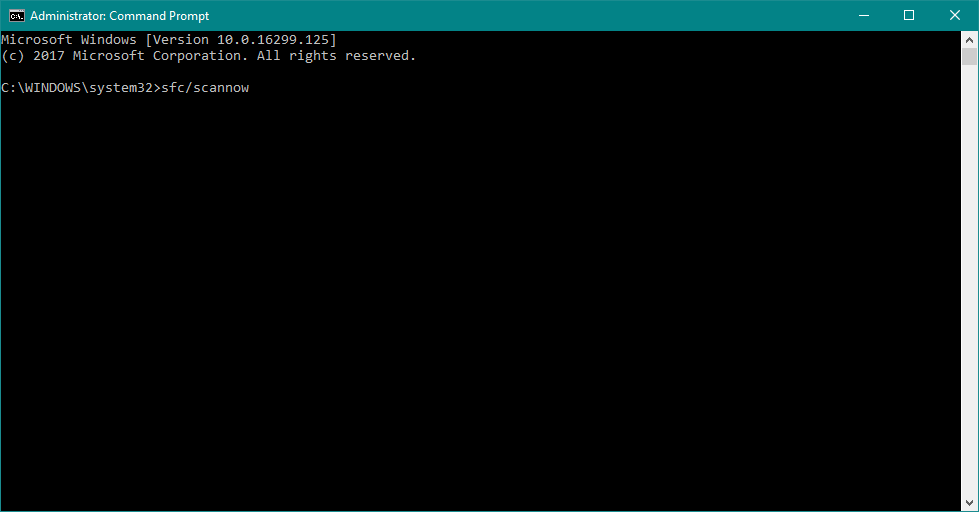 Đợi đến khi quá trình hoàn tất. Khởi động lại máy tính của bạn.
Đợi đến khi quá trình hoàn tất. Khởi động lại máy tính của bạn.Lệnh scannow đã dừng trước khi quá trình kết thúc chưa? Đừng lo lắng, chúng tôi có một giải pháp đơn giản cho bạn.
dung dịch 7 – Chạy DISM
Đây là cách chạy DISM Windows 10:
- Đi tới Tìm kiếm, nhập cmd và mở sistema như một quản trị viên. Nhập lệnh sau vào dòng lệnh: DISM.exe / Trực tuyến / Làm sạch hình ảnh / Khôi phục
 Nếu DISM không thể tải xuống các tệp trực tuyến, hãy thử sử dụng cài đặt USB hoặc DVD của bạn. Chèn phương tiện truyền thông và gõ lệnh sau: DISM.exe / Trực tuyến / Hình ảnh dọn dẹp / Khôi phục sức khỏe / Nguồn: C: RepairSourceWindows / LimitAccess Đảm bảo thay thế đường dẫn "C: RepairSourceWindows" trên DVD hoặc USB của bạn.
Nếu DISM không thể tải xuống các tệp trực tuyến, hãy thử sử dụng cài đặt USB hoặc DVD của bạn. Chèn phương tiện truyền thông và gõ lệnh sau: DISM.exe / Trực tuyến / Hình ảnh dọn dẹp / Khôi phục sức khỏe / Nguồn: C: RepairSourceWindows / LimitAccess Đảm bảo thay thế đường dẫn "C: RepairSourceWindows" trên DVD hoặc USB của bạn.Có vẻ như mọi thứ đã mất khi DISM thất bại Windows? Kiểm tra hướng dẫn nhanh này và loại bỏ những mối quan tâm từ nó.
dung dịch 8 – Đặt lại dịch vụ Trung tâm bảo mật
Và cuối cùng, nếu không có giải pháp nào ở trên hoạt động, chúng tôi sẽ cố gắng khôi phục dịch vụ Trung tâm bảo mật. hy vọng, Windows Các hậu vệ sẽ bắt đầu làm việc sau đó.
Để đặt lại dịch vụ Trung tâm bảo mật Windows 10:
- Đi tới Tìm kiếm, nhập services.msc và mở Dịch vụ. tìm thấy Trung tâm an ninh Dịch vụ.
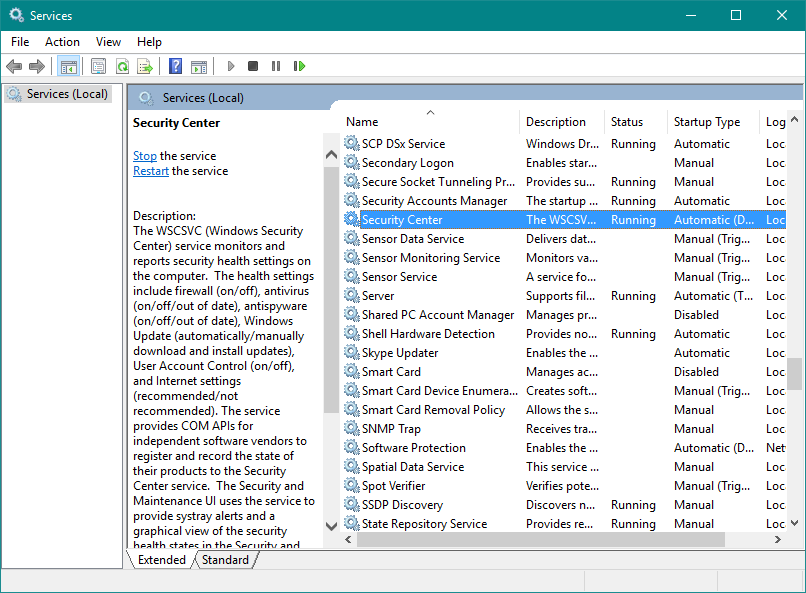 Nhấp chuột phải Trung tâm bảo mậtDịch vụ và đi đến Đặt lại. Khởi động lại máy tính của bạn.
Nhấp chuột phải Trung tâm bảo mậtDịch vụ và đi đến Đặt lại. Khởi động lại máy tính của bạn.Đó là tất cả những gì về nó, chúng tôi hy vọng rằng ít nhất một trong những giải pháp này đã giúp bạn giải quyết vấn đề của mình với Windows Defensor. Nếu bạn có bất kỳ ý kiến, câu hỏi hoặc đề xuất, xin vui lòng cho chúng tôi biết trong các ý kiến dưới đây.
Câu hỏi thường gặp: Đọc thêm về Windows Hậu vệ không làm việc
Tại sao vậy? Windows Có hậu vệ không làm việc?
Một trong những lý do có thể là bạn đã có chương trình chống vi-rút của bên thứ ba. Một lý do nghiêm trọng hơn sẽ là phần mềm độc hại thực sự ngăn chặn các chương trình chống vi-rút khác bắt đầu.
sau đó Windows Có hậu vệ chạy tự động?
Windows Defender chạy tự động trong nền bằng cách quét các tệp đã tải xuống, các tệp từ sistema, vv Nó cũng được lập trình để thực hiện quét nhanh sistema, nhưng nó không thực sự hiển thị bất cứ điều gì trừ khi nó phát hiện ra thứ gì đó đòi hỏi sự chú ý của người dùng.
nó là Windows Hậu vệ đủ tốt 2020?
Các thử nghiệm bảo vệ và hiệu suất độc lập đã cho thấy Windows Hậu vệ thực hiện khá tốt và thấy sự cải thiện qua nhiều năm. Vì vậy, để sử dụng chung nó là một lựa chọn tốt. Đối với các nhu cầu cụ thể, hãy kiểm tra phần mềm chống vi-rút từ xa tốt nhất của chúng tôi.
Từ biên tập viên Note: Bài đăng này ban đầu được xuất bản vào tháng 12 năm 2014 và kể từ đó đã được cập nhật và cập nhật đầy đủ vào tháng 4 năm 2020 để cung cấp sự mới mẻ, chính xác và toàn diện.
